የመገናኛ ሳጥን በተጠቃሚው የተለያዩ ትዕዛዞችን የሚያከናውንባቸውን አዝራሮች እና የተለያዩ መቆጣጠሪያዎችን የያዘ በማያ ገጹ ማያ ገጽ ላይ የሚታየውን ማንኛውንም ረዳት መስኮት ተብሎ ሊጠራ ይችላል። በእንደዚህ ዓይነት መስኮቶች አማካኝነት ተጠቃሚው ከስርዓቱ ጋር "ይገናኛል" - አስፈላጊዎቹን መቼቶች ይገልጻል ፣ ድርጊቶቹን ያረጋግጣል ወይም ይሰርዛል። የንግግር ሳጥኑን ለማስወገድ ብዙ መንገዶች አሉ።
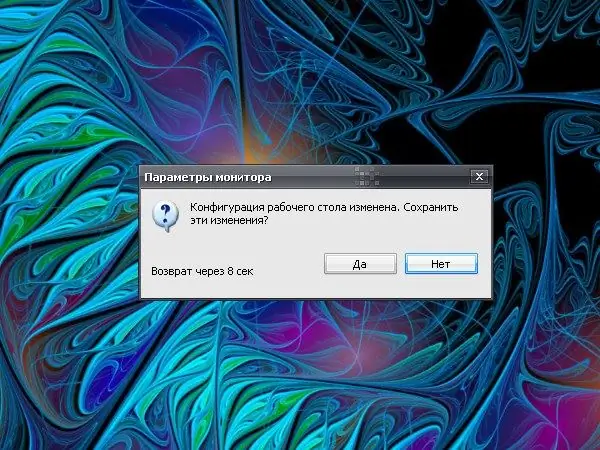
መመሪያዎች
ደረጃ 1
በውይይቱ ሳጥን ዓይነት ላይ በመመርኮዝ ሁሉም ማለት ይቻላል የመገናኛ ሳጥኖች ሶስት አዝራሮችን በመጠቀም ሊዘጉ ይችላሉ ፡፡ በማሳወቂያ መስኮቱ ውስጥ ስርዓቱ ስለ አንድ ነገር ሲያስታውቅዎ ወይም ሲያስጠነቅቅዎ እንደ አንድ ደንብ አንድ አዝራር ብቻ አለ - እሺ። ለስርዓቱ "መልስ" ለመስጠት እና መስኮቱን ለመዝጋት በእሱ ላይ ጠቅ ያድርጉ ፡፡
ደረጃ 2
ሲስተሙ (ወይም አፕሊኬሽኑ) ምርጫ ሲያቀርብ ሌላ የሰርዝ አዝራር በመገናኛ ሳጥኑ ውስጥ ይታያል ፡፡ ማንኛውንም የሩጫ ሂደት ለማቋረጥ እና የንግግር ሳጥኑን ለመዝጋት ከፈለጉ ጠቅ ያድርጉ ፡፡ በአንዳንድ መስኮቶች ውስጥ በአዝራሮቹ ላይ ያሉት ስያሜዎች የተለየ እይታ ሊኖራቸው ይችላል ፣ እሺ እና ይቅር ከማለት ይልቅ “አዎ” እና “አይ” የሚል ስያሜዎችን ማየት ይችላሉ ፡፡
ደረጃ 3
ሌላው አማራጭ በመስኮቱ የላይኛው ቀኝ ጥግ ላይ ባለው ኤክስ ላይ ጠቅ ማድረግ ነው ፡፡ ይህ አዝራር የመገናኛ ሳጥኑን ይዘጋል ፣ እና በተወሰኑ ጉዳዮች በስርዓቱ የተነገረው ሂደት ተቋርጧል። በሌሎች ሁኔታዎች መገናኛውን በዚህ መንገድ መዝጋት ምንም ውጤት የለውም ፡፡
ደረጃ 4
እርስዎ እራስዎ የመገናኛ ሳጥን ብለው ከጠሩ ፣ ለምሳሌ ፣ “Properties: Display” ፣ ከዚያ የ “ዴስክቶፕ” ን መልክ ይለውጡ ነበር ወይም የወቅቱን ቅንብሮች ያዩ ነበር። በየትኛው ግብ እንደተቀመጠ የተወሰኑ እርምጃዎችን ማከናወን ያስፈልግዎታል ፡፡ በቅንብሮች ላይ ያደረጓቸው ለውጦች እንዲተገበሩ የንግግር ሳጥኑን ከመዝጋትዎ በፊት በ “Apply” ቁልፍ ላይ ጠቅ ያድርጉ ፡፡
ደረጃ 5
በመገናኛ ሳጥኑ ውስጥ ባለው ተጓዳኝ አዝራር ላይ የግራ መዳፊት አዝራሩን በአንድ ጠቅ በማድረግ መስኮቶቹ ተዘግተዋል (የእርስዎ አይጤ ለግራ እጅ ከተዋቀረ ከዚያ የቀኝ የመዳፊት አዝራሩን ይጠቀሙ)። የቁልፍ ሰሌዳ ቁልፎቹን እሺ እና ሰርዝ (አዎ እና አይ) ቁልፍን ለመጫን እንደ አማራጭ ሊያገለግል ይችላል ፡፡ ቁልፍ ያስገቡ - ማረጋገጫ ፣ Esc ቁልፍ ፣ በቅደም ተከተል ፣ እምቢታ።
ደረጃ 6
እንዲሁም ሂደቱን ማቋረጥ እና መገናኛውን በሌላ ቁልፍ መዝጋት ይችላሉ። በቁልፍ ሰሌዳው ላይ የ F4 ቁልፍን (ወይም Alt-F4 ጥምርን) ይጫኑ - መስኮቱ ይዘጋል ፡፡ ይህ ቁልፍ በኮምፒዩተር ላይ የሚሰሩትን አፕሊኬሽኖች በፍጥነት ለመዝጋትም ሊያገለግል ይችላል ፡፡







